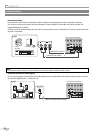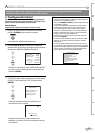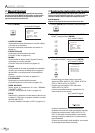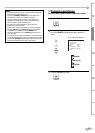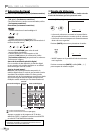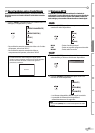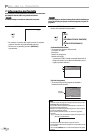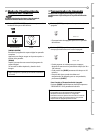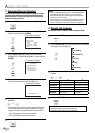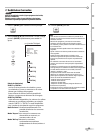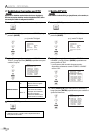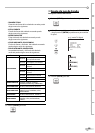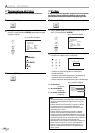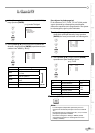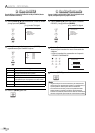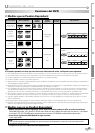20
ES
A
JUSTE OPCIONAL
Agregar/Borrar Canales
La función de agregar/borrar canales le permite agregar el canal que
no se haya agregar mediante la exploración automática de canales
debido al estado de la recepción en el ajuste inicial. También puede
eliminar los canales innecesarios.
1
Presione [SETUP] para visualizar el menú principal.
2
Utilice [Cursor K/L] para seleccionar “AJUSTE DE
CANAL”, y luego presione [ENTER].
p. ej.) modo TV digital
o
- INSTALACIÓN TV -
AJUSTE DE CANAL
AJUSTE DE V-CHIP
IDIOMA [ESPAÑOL]
TITULO [OFF]
LUZ DE FONDO [BRILLO]
TENPE. DE COLOR [NORMAL]
DTVCC
3
Utilice [Cursor K/L] para seleccionar “AGREGAR/
BORRAR(DTV)” o “AGREGAR/BORRAR”, y luego presione
[ENTER].
p. ej.) modo TV digital
o
--- AJUSTE DE CANAL ---
AGREGAR/BORRAR (DTV)
PREA. AUTO CA. (DTV)
PREA. AUTO CA. (TV/DTV)
PREA. AUTO CA. (CATV)
! CATV demora unos 50min.
4
Seleccione el canal que desea agregar o borrar.
(Consulte “Selección de Canal” en página 16.)
p. ej.) modo TV digital
AGREGAR/BORRAR : DTV
D25
5
Utilice [Cursor s/ B] para seleccionar “AGREGAR” o
“BORRAR”.
o
•
Para agregar o borrar otros canales, repita los pasos 4-5.
• El color del número de canal visualizado en la parte
superior derecha de la pantalla del televisor indica;
- Azul: Se agregará el canal seleccionado.
- Rojo: Se borrará el canal seleccionado.
6
Presione [SETUP] para salir.
5
Nota:
• El menú “AGREGAR/BORRAR (DTV)” o “AGREGAR/BORRAR“
desaparecerá automáticamente en unos 10 segundos.
• En el modo digital (DTV), podrá agregar o borrar canales
solamente en el canal mayor.
•
Una vez borrado un canal DTV, no podrá recuperar el canal sin
realizar nuevamente la exploración automática de canales.
(Consulte “Exploración Automática de Canales” en página 14.)
Ajuste de Imagen
Puede ajustar el brillo, el contraste, el color, el matiz y la nitidez.
1
Presione [PICTURE] para ajustar el menú principal.
2
Utilice [Cursor K /L] para seleccionar el tipo de calidad
de imagen que desea ajustar.
o
[CLARIDAD]
[CONTRASTE]
[COLOR]
[MATIZ]
[AGUDEZA]
3
En 5 segundos, utilice [Cursor s / B] para ajustar la
calidad.
o
Cursor
3
Cursor
4
CLARIDAD
para reducir el brillo para aumentar el brillo
CONTRASTE
para reducir el contraste
para aumentar el contraste
COLOR
para reducir el color para intensi car el color
MATIZ
para agregar rojo para agregar verde
AGUDEZA
para suavizar para aclarar
4
Presione [RETURN] para salir.
Nota:
• La pantalla de ajuste de imagen desaparecerá
automáticamente en dentro de unos segundos.
5